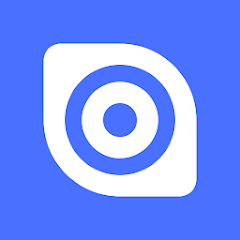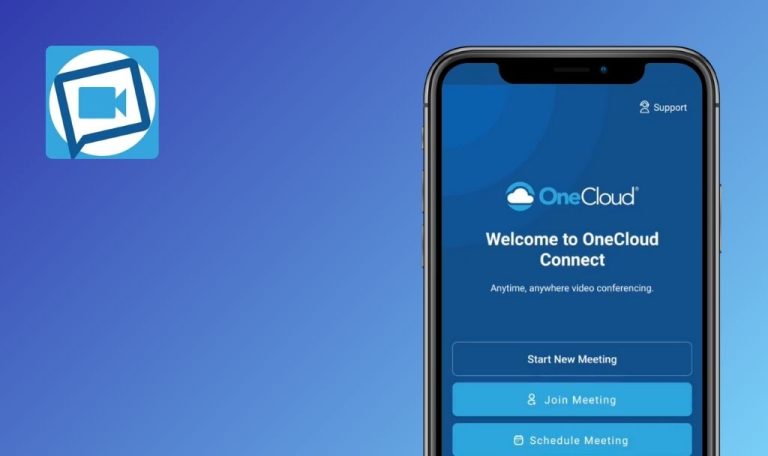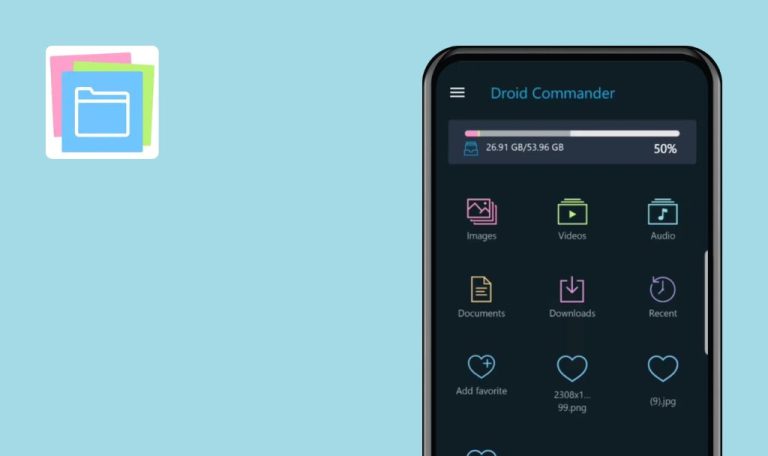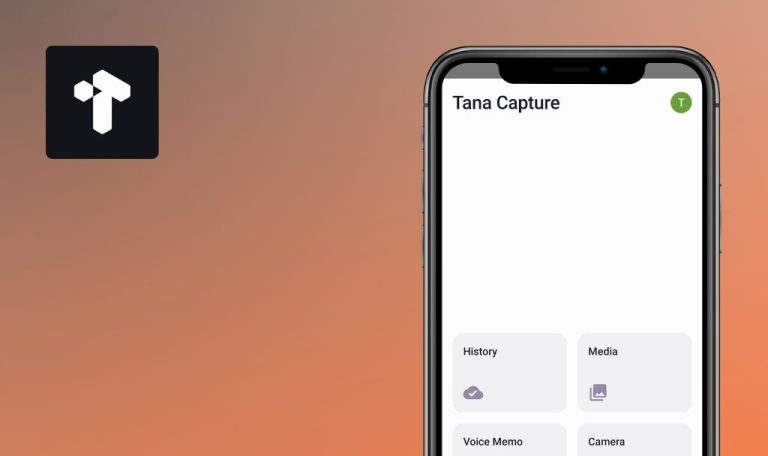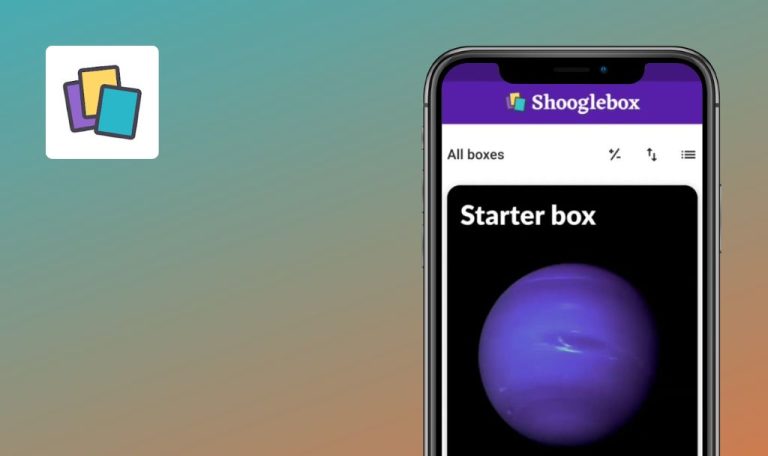
Errores encontrados en Ninox Database para Android
Ninox es una aplicación de bases de datos que facilita la colaboración y la creación de bases de datos para individuos y equipos sin necesidad de programación.
Con la confianza de una amplia gama de usuarios, desde nuevas empresas a empresas, Ninox ofrece una gran cantidad de casos de uso, incluyendo CRM, ERP, gestión de inventario, y mucho más. Con sincronización en tiempo real a través de dispositivos y una gama de plantillas personalizables y características como formularios, campos y disparadores, Ninox permite a los usuarios agilizar los flujos de trabajo y aumentar la productividad.
Nuestros ingenieros de control de calidad han estado disfrutando de contenidos de primera categoría mientras probaban la aplicación. Ahora estamos listos para compartir nuestros hallazgos y destacar las áreas en las que la aplicación podría mejorarse.
Imposible registrar una nueva cuenta
Crítico
- Abre la app.
- Haz clic en el botón de perfil en la esquina superior derecha.
- Haga clic en el botón “Iniciar sesión”.
- Haz clic en el botón “Empezar ahora”.
- Rellena el campo de “Dirección de correo electrónico”.
- Rellena el campo “Contraseña”.
- Marque la casilla.
- Haga clic en el botón “Crear cuenta”.
Xiaomi Mi 10 (Android 13 TKQ1.221114.001, MIUI Global 14.0.1)
No es posible registrar una nueva cuenta.
Debería ser posible registrar una cuenta.
Imposible subir archivos PDF como adjuntos
Mayor
- Descarga cualquier archivo PDF en tu teléfono.
- Inicia sesión en tu cuenta de base de datos Ninox.
- Haga clic en el botón “Nueva base de datos”.
- Haga clic en el botón “Reuniones”.
- Haga clic en el botón “Crear base de datos”.
- Abra el menú lateral.
- Haga clic en el botón “Calendario”.
- Desplácese hasta las franjas horarias disponibles.
- Haga clic en cualquier franja horaria.
- Haga clic en el botón “+”.
- Haga clic en el botón del clip.
- Haga clic en el botón “Añadir adjunto”.
- Haga clic en el botón “Desde dispositivo”.
- Selecciona un documento PDF.
Xiaomi Mi 10 (Android 13 TKQ1.221114.001, MIUI Global 14.0.1)
No es posible cargar archivos PDF como adjuntos.
Debería ser posible subir un PDF como adjunto.
Al visualizar el documento para imprimirlo, los objetos se desplazan en la página
Mayor
Iniciar sesión en la cuenta.
- Haga clic en el botón “Nueva base de datos”.
- Haga clic en el botón “Contacto”.
- Haga clic en el botón “Crear base de datos”.
- Haga clic en el botón “Contacto”.
- Haga clic en cualquier contacto de la lista.
- En la esquina inferior izquierda, haz clic en el botón “Imprimir”.
- Intente desplazarse por la página dos veces, empezando por el mismo punto en el centro de la pantalla.
Xiaomi Mi 10 (Android 13 TKQ1.221114.001, MIUI Global 14.0.1)
Al visualizar un documento para imprimirlo, los objetos se desplazan por la página.
Al visualizar un documento para imprimir, los objetos no deberían moverse por la página.
Imágenes parpadeantes en carrusel
Menor
- Descarga cualquiera de las 10 imágenes en tu teléfono.
- Inicia sesión en tu cuenta de base de datos Ninox.
- Haga clic en el botón “Nueva base de datos”.
- Haga clic en el botón “Reuniones”.
- Haz clic en el botón “Crear base de datos”.
- Abra el menú lateral.
- Haga clic en el botón “Calendario”.
- Desplácese hasta las franjas horarias disponibles.
- Haga clic en cualquier franja horaria.
- Haga clic en el botón “+”.
- Haga clic en el botón del clip.
- Haga clic en el botón “Añadir archivo adjunto”.
- Haz clic en el botón “Fototeca”.
- Selecciona 10 imágenes del dispositivo.
- Haz clic en el botón “Añadir”.
- Haz clic en el botón “Pequeño”.
- Haz clic en una de las imágenes añadidas.
- Haz clic en la flecha para ver las siguientes imágenes en el carrusel.
Xiaomi Mi 10 (Android 13 TKQ1.221114.001, MIUI Global 14.0.1)
Las imágenes del carrusel parpadean.
Las imágenes en el carrusel no deberían parpadear.
Elementos que se mueven en lugar de desplazarse
Menor
Iniciar sesión en la cuenta.
- Haga clic en el botón “Nueva base de datos”.
- Haga clic en el botón “Contacto”.
- Haga clic en el botón “Crear base de datos”.
- Haga clic en el botón “Contacto”.
- Haga clic en cualquier contacto de la lista.
- Haga clic en el botón de configuración de la esquina superior derecha.
- Haga clic en el botón “Fórmula”.
- Prueba a desplazarte por la lista de campos disponibles.
Xiaomi Mi 10 (Android 13 TKQ1.221114.001, MIUI Global 14.0.1)
Los elementos se mueven en lugar de desplazarse.
Es necesario añadir un deslizador para desplazarse cómodamente por la página.
Imposible pasar a la pestaña "Texto" tras añadir un elemento
Menor
Iniciar sesión en la cuenta.
- Haga clic en el botón “Nueva base de datos”.
- Haga clic en el botón “Contacto”.
- Haga clic en el botón “Crear base de datos”.
- Haga clic en el botón “Contacto”.
- Haga clic en cualquier contacto de la lista.
- Haga clic en el botón de configuración de la esquina superior derecha.
- Haga clic en el botón “Fórmula”.
- Haga clic en el botón “Lógica”.
- Pellizque cualquier elemento y muévalo hacia arriba.
- Haz clic en la pestaña “Texto”.
Xiaomi Mi 10 (Android 13 TKQ1.221114.001, MIUI Global 14.0.1)
Cuando se añade un elemento, no es posible pasar a la pestaña “Texto”.
Debería ser posible cambiar a la pestaña “Texto” incluso cuando se añade un elemento.
Contenido no totalmente traducido a idiomas distintos del inglés
Menor
- Pulsa en el botón de perfil en la esquina superior derecha.
- En la lista desplegable, pulsa en “Chino tradicional”.
- Haga clic en el botón de perfil de la esquina superior derecha.
Xiaomi Mi 10 (Android 13 TKQ1.221114.001, MIUI Global 14.0.1)
No todo el contenido se traduce a idiomas distintos del inglés.
Todo el contenido debería traducirse al idioma seleccionado.
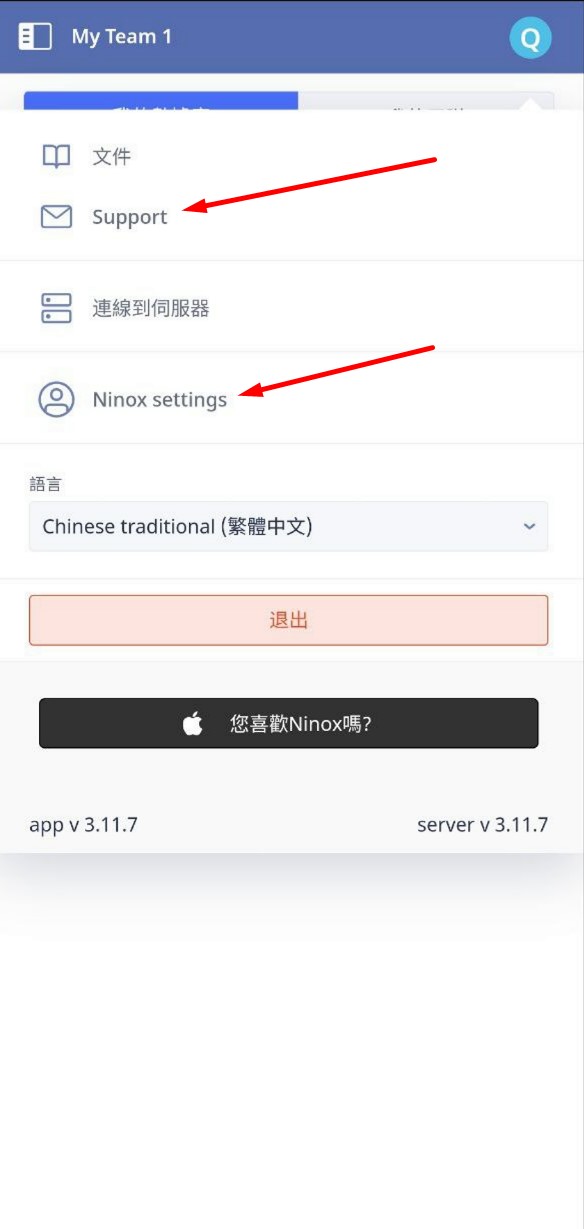
No hay margen inferior para la lista desplegable
Trivial
Iniciar sesión en la cuenta.
- Haga clic en el botón “Nueva base de datos”.
- Haga clic en el botón “Eventos”.
- Haga clic en el botón “Crear base de datos”.
- Haga clic en el botón “Eventos”.
- Haga clic en el botón “Miembros”.
- Haga clic en la columna “Sexo”.
- Haga clic en la lista desplegable “Filtrar”.
Xiaomi Mi 10 (Android 13 TKQ1.221114.001, MIUI Global 14.0.1)
No hay margen desde la parte inferior para la lista desplegable.
Debería haber un margen desde la parte inferior para la lista desplegable.
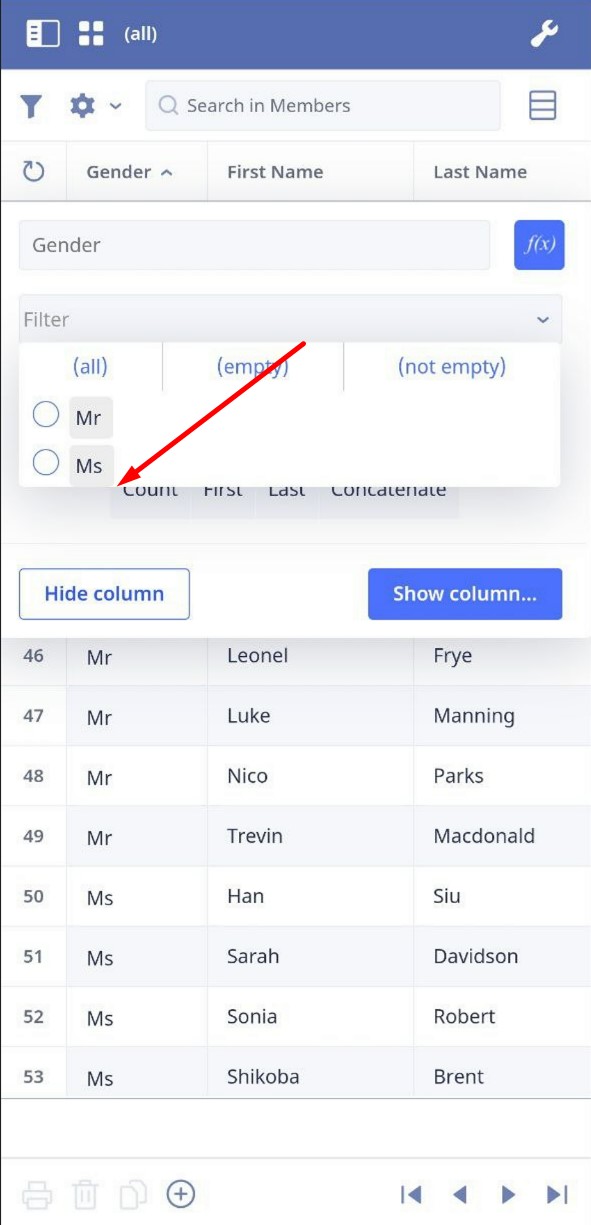
Lista de iconos cortada por los lados
Trivial
Iniciar sesión en la cuenta.
- Haga clic en el botón “Nueva base de datos”.
- Haga clic en el botón “Contacto”.
- Haga clic en la flecha para cambiar el icono de la base de datos.
Xiaomi Mi 10 (Android 13 TKQ1.221114.001, MIUI Global 14.0.1)
La lista de iconos disponibles se corta por los lados.
La lista de iconos disponibles no debería estar cortada por los lados.
He descubierto 9 errores, desde incoherencias menores en la interfaz hasta problemas funcionales críticos, que podrían afectar negativamente a la usabilidad y el rendimiento de la aplicación. Recomiendo realizar pruebas exhaustivas en diversos dispositivos Android, tamaños de pantalla y versiones del sistema operativo para garantizar una experiencia de usuario fluida.